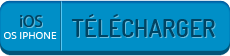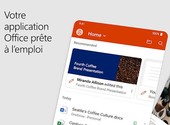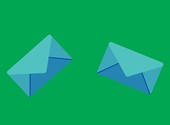Comment signer un document numérique avec son smartphone ?

- Auteur : Jean-Baptiste Favot
- Publié : 24/04/2017

Signer et transmettre un document numérique est une tâche, à priori, relativement simple. Mais en cas d’urgence, ou loin du domicile, sans scanner ni imprimante, la mission peut vite devenir plus délicate. Heureusement pour vous, il existe des applications tout-en-un qui vous permettent à la fois, de numériser, de signer et de partager vos documents. Munissez vous simplement de votre Smartphone, nous allons vous montrer les étapes à effectuer, avec l'application ScanWritr.
Installation de l’application
Dans l'exemple qui nous concerne, nous partirons d'un document papier, pour envoyer par mail une version numérique signée. Nous utiliserons ScanWritr, une application gratuite pour les fonctionnalités qui nous intéressent ici.
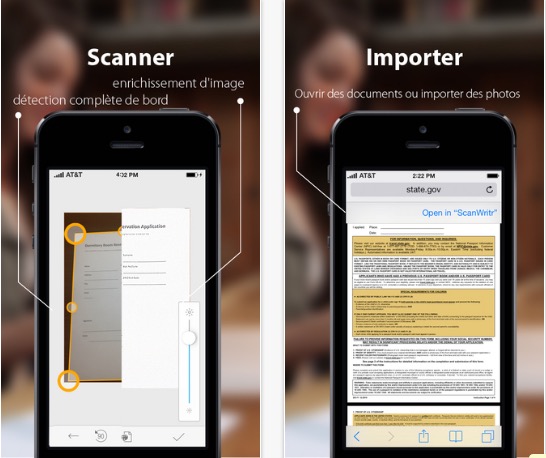
Apres avoir installé et lancé l'application, vous accédez à une interface relativement facile à prendre en main. Vous y retrouvez deux dossiers permettant d’accéder à vos fichiers archivés dans googleDrive et Dropbox. Cette possibilité facilite l'importation de documents numériques. Dans notre cas nous allons choisir de scanner un document papier.
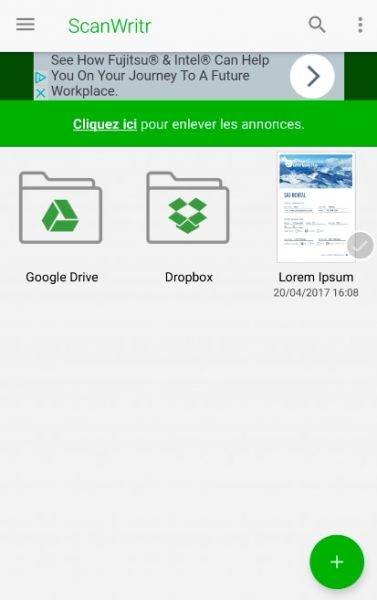
Scannez un document en un clic
Pour scanner un nouveau document cliquez sur le bouton « + » en bas à droite de votre écran. Vous voyez apparaître trois nouvelles icônes (Scanner, importer, créer un nouveau dossier). Votre document étant sur papier, choisissez « scanner ».

L'application met en marche l'appareil photo de votre smartphone. Vous n'avez plus qu’à prendre un cliché de votre document. Si besoin, vous pouvez activer le mode multipage (en haut à droite).
Une fois la photo effectuée, vous devez recadrer votre document en alignant le cadre avec ses bords avant de valider.
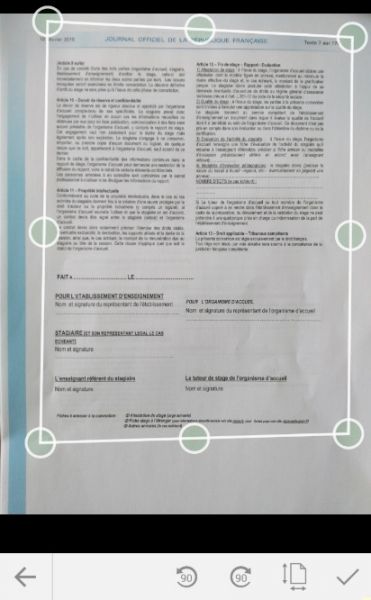
Vous avez ici la possibilité d'ajuster le format du document numérique (format d'origine, A4, lettre). Vous pouvez optimiser la qualité de votre document en modifiant la luminosité et la couleur de votre document. Valider de nouveau.
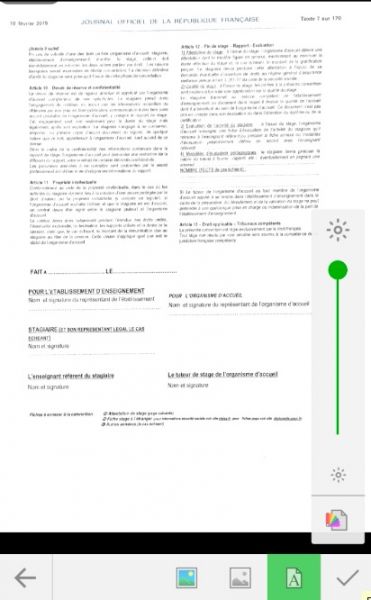
Ajoutez votre signature au document
Maintenant que votre document est scanné, celui-ci apparaît sur la page d’accueil. Cliquez dessus pour l'ouvrir dans l'application. Vous arrivez aux fonctionnalités d’édition, il est désormais possible d'ajouter du texte au document, d'effacer des éléments et d'insérer votre signature.
Pour ajouter votre signature, cliquez sur l’icône représentant le crayon. Deux possibilités s'offrent à vous. Vous pouvez ici choisir de créer une signature directement sur votre écran tactile (stylo) ou utiliser votre signature manuscrite.
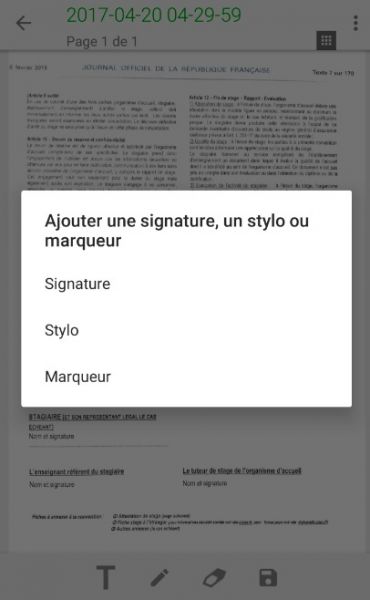
Pour scanner votre signature, cliquez sur le bouton camera et prenez un cliché de votre signature manuscrite. Recadrez ensuite votre signature puis validez. Placez votre signature sur le document, ajustez sa taille, puis enregistrez (icône disquette)
Partagez votre document signé
Votre document est désormais scanné et signé, il ne vous reste qu’à le partager. Retournez sur l’écran d’accueil pour le sélectionner. Vous pouvez dès à présent l'ajouter à votre dossier google drive ou dropbox par simple glisser-déposer. Sinon, cliquez maintenant sur le menu en haut à droite de votre écran puis "exporter et partager".
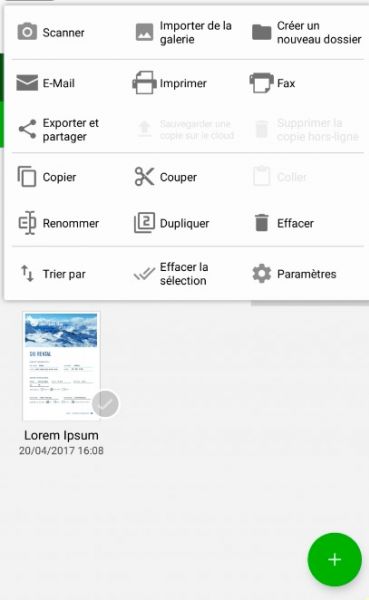
Dans ce menu vous avez la possibilité d'imprimer votre fichier, de l'envoyer par mail, ou de le transmettre par wifi ou Bluetooth (exporter et partager à nouveau).
Dans notre cas, sélectionnez « email », puis « envoyer le document original ». Votre document signé est alors automatiquement converti au format pdf et intégré en pièce jointe à votre email. Vous n'avez plus qu’à l'envoyer.